

|
Spec-Zone .ru
спецификации, руководства, описания, API
|
Java VisualVM в состоянии получить доступ и вывести на экран данные о приложениях, работающих на удаленных узлах. После соединения с удаленным узлом Java VisualVM может вывести на экран общие данные о среде выполнения приложения и может контролировать "кучу" памяти и распараллелить действие.
Отметить. Java VisualVM может получить контролирующую информацию об удаленных приложениях, но это не может профилировать удаленные приложения.
Соединенные удаленные узлы выводятся на экран как узлы под Удаленным узлом в окне Приложений. Когда Вы соединяетесь с удаленным узлом, Java, VisualVM выводит на экран приложения, работающие на узле как подузлы, и автоматически обновляет состояние удаленных приложений, удаляя приложения, когда они останавливаются и добавляющие приложения, когда они запускают.
Чтобы добавить удаленный узел, щелкните правой кнопкой по Удаленному узлу в окне Приложений, выберите, Добавляет Удаленный Узел и вводит имя хоста или IP-адрес Добавление Удаленного диалогового окна Узла. (Можно также определить имя дисплея, которое будет использоваться, чтобы обратиться к узлу когда перечислено под Удаленным узлом.)
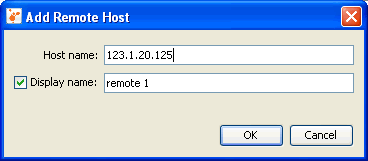
Отметьте: Чтобы получить и вывести на экран информацию о приложениях, работающих на удаленном узле, утилита jstatd должна работать на удаленном узле. Чтобы запустить утилиту jstatd, введите jstatd на командной строке. Утилита jstatd включается как часть Комплекта разработчика для Java (JDK) версия 6. Для больше на jstatd, см. следующий документ:
Когда Java, VisualVM соединяется с удаленным узлом, узлом для удаленного узла, появляется под Удаленным узлом в окне Приложений. Можно развернуть удаленный узел узла, чтобы просмотреть приложения, работающие на удаленном узле.
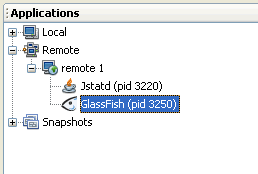
Java VisualVM выводит на экран данные о каждом рабочем удаленном приложении на выделенной вкладке в главном окне. Чтобы открыть вкладку приложения, щелкните правой кнопкой по узлу приложения в окне Приложений и выберите Открытый. (Альтернативно, можно дважды щелкнуть по узлу приложения.), Когда Вы щелкаете по Open, вкладка Overview вкладки приложения открывается в главном окне.
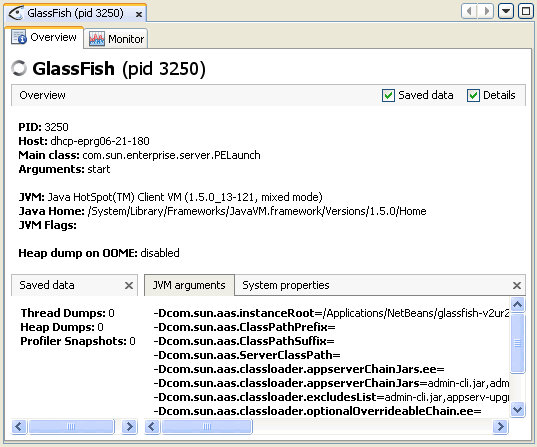
Можно использовать подвкладки на вкладке приложения, чтобы просмотреть детали о приложении.
Поскольку больше видит следующие документы: